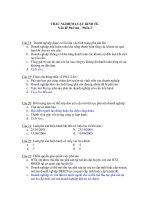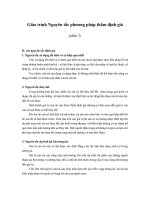Tài liệu Kết hợp các tài khoản trực tuyến với Gladinet – phần 2 pptx
Bạn đang xem bản rút gọn của tài liệu. Xem và tải ngay bản đầy đủ của tài liệu tại đây (631.84 KB, 9 trang )
Kết hợp các tài khoản trực tuyến với
Gladinet – phần 2
Tích hợp SkyDriver trong Windows Explorer:
Microsoft cung cấp 25Gb dung lượng lưu trữ cho mỗi tài khoản Windows Live
SkyDrive, nhưng thật không may rằng dịch vụ này không có phần mềm riêng để sử dụng
trực tiếp trong Windows. Giờ đây, mọi việc đã đơn giản hơn rất nhiều với Gladinet, bạn
có thể tương tác như 1 phân vùng ổ cứng trong Windows.
Mở My Computer, SkyDrive (ở ví dụ này là ổ Z) sẽ xuất hiện như 1 phân vùng ổ cứng
khác. Kích đúp vào phân vùng này để bắt đầu sử dụng:
Điền ID đăng nhập và mật khẩu:
Chọn Finish để hoàn tất việc thiết lập tài khoản SkyDrive trên hệ thống máy tính:
1 bảng thông báo xuất hiện để đảm bảo rằng bạn muốn tải và sử dụng các plugin hỗ trợ
SkyDrive. Bấm Yes để đồng ý và tiếp tục:
Gladinet sẽ tiến hành kết hợp SkyDrive vào ổ ảo Z, quá trình này sẽ diễn ra nhanh hay
chậm tùy thuộc vào tốc độ kết nối Internet của bạn:
Có thể bạn sẽ nhận được thông báo với chức năng tự động sao lưu, phục hồi. Tính năng
này chỉ có ở phiên bản professional, nếu bạn chỉ muốn sử dụng bản free thì nhấn Cancel
để tiếp tục:
Sử dụng SkyDriver trực tiếp trong Windows Explorer
Sau khi kết thúc, bạn đã có thể sử dụng SkyDriver:
Truy cập các chức năng khác bằng cách kích chuột phải vào thư mục như xóa, đổi tên,
sao chép… hoặc các chức năng đặc biệt của Glaidnet: có thể lấy link trực tiếp, download,
upload dữ liệu …
hoặc mở trực tiếp SkyDrive trong Windows Explorer:
Qua đó, bạn có thể thêm hoặc xóa dữ liệu bằng thao tác kéo thả vào thư mục của
SkyDrive, mỗi khi thực hiện, chương trình sẽ hiển thị của sổ popup nhỏ để hiển thị quá
trình làm việc, nếu không muốn tiếp tục hiển thị cửa sổ này trong lần sau, đánh dấu vào ô
“Don't show … ” ở phía dưới:
Hoặc bảng thông báo thời gian khi người sử dụng tải 1 số lượng lớn dữ liệu:
Bên cạnh đó, bạn cũng có thể lựa chọn SkyDrive là thư mục lưu dữ liệu trực tiếp từ bất
cứ chương trình nào:
Ngoài ra, bạn có thể mở trực tiếp tài liệu trên SkyDrive bằng cách kích đúp vào file đó.
Tuy nhiên, quá trình này sẽ mất nhiều thời gian vì SkyDrive phải tải tài liệu về máy tính
trước, rồi sau đó mới mở bằng ứng dụng hỗ trợ. Nếu bạn mở file dữ liệu Microsoft Office
từ SkyDriver bằng Office 2010, chương trình sẽ tự nhận biết rằng dữ liệu được lưu trữ tại
SkyDrive và hỗ trợ thêm nhiều chức năng từ Office Web Apps:
1 điểm lưu ý khác rằng SkyDrive chỉ cho phép dung lượng tối đa mỗi file là 50Mb, nếu
bạn tải file với kích thước lớn hơn, SkyDrive sẽ tự động chia nhỏ file đó. Tuy nhiên, tính
năng này chỉ có ở phiên bản Professional, còn với phiên bản Free thì người dùng phải tự
chia nhỏ file dữ liệu trước khi tải lên SkyDriver:
Bên cạnh đó, tính năng đồng bộ hóa, hay còn gọi là SyncToy không hoạt động với tài
khoản Gladinet. Vì vậy nêu bạn muốn sao lưu dữ liệu trực tuyến, thì nên mua phiên bản
Professional của Gladinet để được sử dụng chức năng tương tự như vậy: